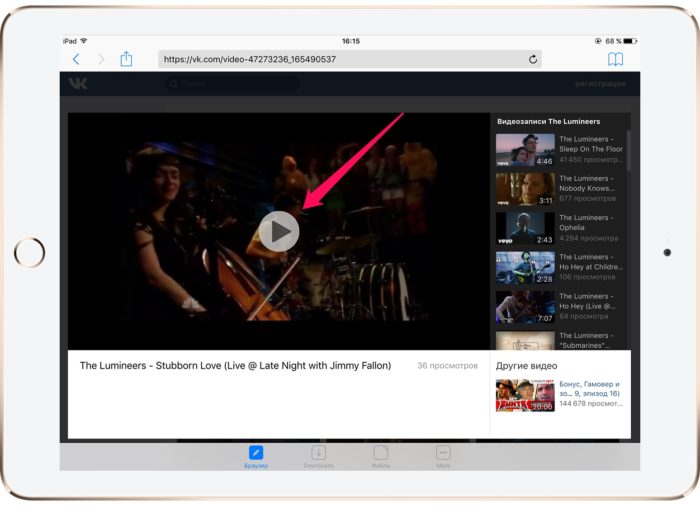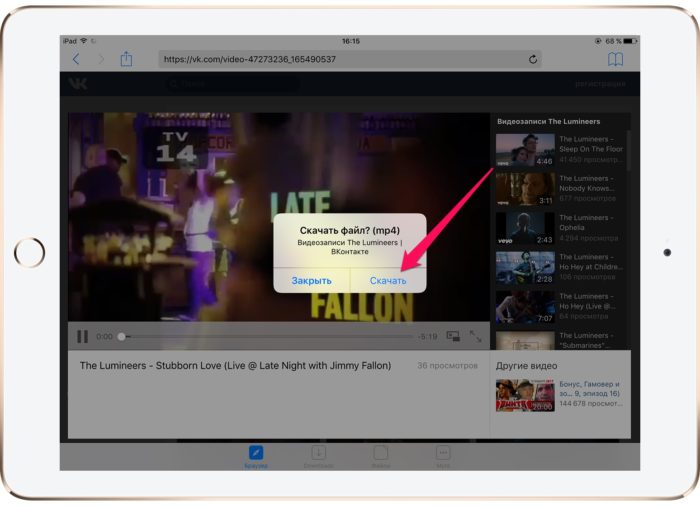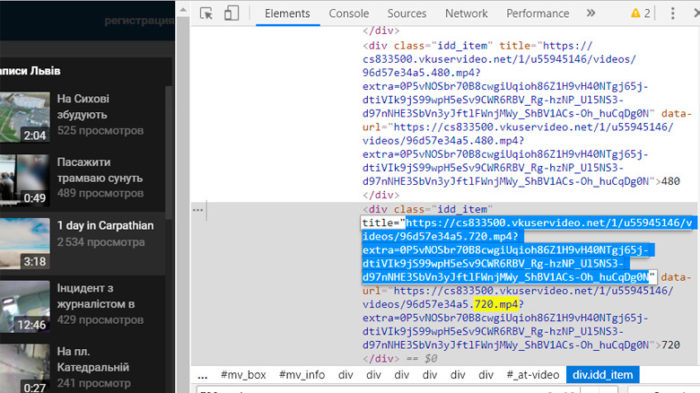Как скачать видео из «ВКонтакте» на iPhone или iPad?

Социальная сеть «ВКонтакте» даже после перехода к новым управленцам остается кладезем доступных видео. Смотреть их в онлайн-режиме не всегда возможно, иногда хочется скачать. Как это сделать, используя iPhone или iPad, рассмотрим далее.
Способ №1. Упрощенный
Приведем несколько простых шагов:
- Скачиваем и устанавливаем приложение File Manager (доступно бесплатно). Программа представляет собой менеджер файлов для Apple-устройств. Приложение дает возможность скачивать файлы, доступные в Сети.
- Включаем File Manager, после чего осуществляем переход на страницу с видео, которое нас интересует. Авторизация не является обязательной.
- Следует нажать на кнопку Play.
- Откроется дополнительное окно, в котором нужно выбрать «Скачать».
Активируется процесс скачивания видео на ваш iPhone или iPad. Вкладка Downloads подскажет, как проходит загрузка. Найти скаченные видео можно в разделе «Файлы». Если планируется загрузка большого количества роликов, в приложении можно генерировать папки.
File Manager используется также для скачивания текстовых и других файлов.
Способ №2. Усложненный
В этом случае нужно действовать в такой последовательности:
- Скачиваем браузер, позволяющий просматривать код страницы. Для примера возьмем Chrome.
- Переходим к видео из «ВКонтакте», которое нужно скачать, открываем его.
- Нажимаем комбинацию кнопок: Ctrl + Shift + I. Она вызывает панель просмотра кода.
- Следует нажать комбинацию Ctrl + F, где в строке поиска нужно написать «720.mp4», где «720» – разрешение видео. После завершения поиска необходимо кликнуть на стрелку «Вниз», находящуюся справа от поискового окна, а затем дважды нажать на подсвеченный результат. Выделенный фрагмент необходимо скопировать.
- Скопированные символы нужно вставить в адресную строку, после чего нажать «Ввод». Видео будет открыто на всю страницу. На него нужно нажать правой кнопкой мыши, после чего выбрать «Сохранить видео как». Следует определить, в каком месте хранить на устройстве.
- Необходимо посетить облачный сервис. Подойдет отечественный «Яндекс.Диск» или популярный Dropbox. Скачанный файл необходимо загрузить в хранилище.
- Когда процесс закончится, нужно скачать приложение облачного сервиса, авторизоваться.
Дальше действия зависят от используемого приложения:
- Dropbox. Находим файл, выбираем «Доступ в авт. режиме», выбираем «Сохранить».
- «Яндекс.Диск». Выбираем файл и удерживаем около 2 с, после чего выбираем «Офлайн».
Видео будет доступно для просмотра без Сети.